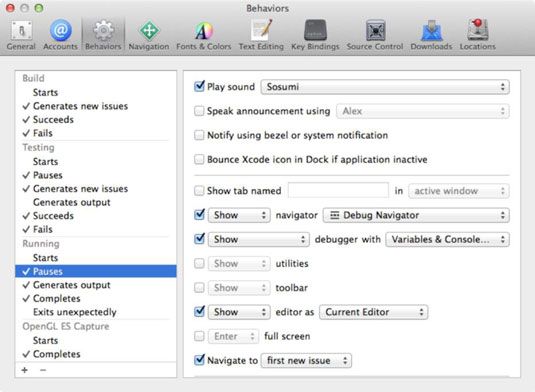Comment définir les préférences de Xcode pour votre application iOS
Xcode vous donne des options à gogo. Vous ne serez probablement pas changer l'un d'eux jusqu'à ce que vous avez une expérience de programmation peu plus iOS app sous votre ceinture, mais quelques options sont effectivement utile de réfléchir maintenant. Les étapes suivantes décrivent comment configurer certaines préférences que vous pourriez être intéressé par.
Suivez ces étapes pour configurer certaines préférences, vous trouverez utiles:
Avec Xcode ouvert, choisissez Xcode___Preferences dans le menu principal.
Cliquez sur l'onglet Comportements en haut de la fenêtre Préférences pour afficher le panneau Comportements.
La fenêtre Xcode Préférences actualisé pour afficher le panneau Comportements.
Le côté gauche de la fenêtre affiche le volet Evénements (les coches indiquent des événements pour lesquels les paramètres sont définis), tandis que le côté droit montre les actions possibles pour un événement.
Sélectionnez (Running) génère une sortie dans la colonne de gauche, puis choisissez l'afficher, masquer ou Non Sortie option Masquer dans le menu pop-up de la zone de débogage à la gauche du débogueur dans le volet droit Si.
Cette étape contrôle ce qui apparaît lorsque vous exécutez votre application. Par défaut, vous verrez que la case à cocher pour montrer le débogueur dans la zone de débogage est sélectionné.
Sélectionnez d'autres options de la colonne de gauche - peut-être (Build) démarre, (Build) génère de nouvelles questions, (Build) réussit, et (Build) échoue - et d'expérimenter avec les options disponibles.
Vous pouvez lier un événement à jouer un son ou avoir un événement déclenche l'icône de Xcode sautiller dans le Dock. Vous pouvez modifier de nombreuses options dans le panneau Comportements. Mais jetez un oeil à travers eux et expérience - ils peuvent vous rendre la vie beaucoup plus facile.
Vous pouvez voir les comportements que vous avez choisis, si la course se met en pause. (Par mettre en pause, Cela signifie que les résultats d'exécution, disons, un point d'arrêt.) Vous pouvez avoir un son de vous informer au cas où vous êtes rêverie occupé (Sosumi semble que le son approprié à jouer ici).
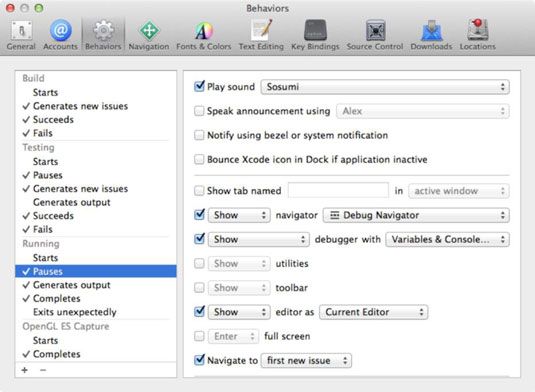
Vous pouvez voir les comportements que vous avez choisies si une génération échoue.
Cliquez sur l'onglet Téléchargements en haut de la fenêtre Préférences.
Sélectionnez le vérifier et installer les mises à jour automatiquement vérifier la boîte, puis cliquez sur le chèque et bouton Installer maintenant.
Cette étape garantit que la documentation reste la mise à jour et vous permet de charger et d'accès d'autres documents.
(Facultatif) Cliquez sur le Fonts Onglet Couleurs en haut de la fenêtre Préférences et utiliser le options pour changer le thème de votre espace de travail.
Lorsque vous cliquez sur les différentes options de thème, vous voyez un aperçu dans le centre de la fenêtre.

(Facultatif) Cliquez sur l'onglet Modification de texte en haut de la fenêtre Préférences et définir vos préférences d'édition de texte.
Vous pouvez régler la largeur retrait pour 2 dans les paramètres d'indentation pour obtenir autant de code sur une ligne que possible.
Cliquez sur le bouton rouge Fermer dans le coin supérieur gauche de la fenêtre pour fermer la fenêtre Xcode Préférences.
A propos Auteur
 Définition des préférences de quai mondiaux dans Mac OS X Mountain Lion
Définition des préférences de quai mondiaux dans Mac OS X Mountain Lion Vous pouvez changer quelques petites choses sur le système Mac OS X Mountain Lion Dock pour le faire paraître et de se comporter exactement comme vous le souhaitez. Pour modifier les préférences globales Dock, choisissez Apple-Dock-Dock…
 Préférences système dans OS X Yosemite
Préférences système dans OS X Yosemite Familiarisez-vous avec les Préférences Système, qui apparaît sur le menu Pomme et dans le Dock. Les étapes suivantes expliquent comment se déplacer autour de la fenêtre Préférences système, peu importe ce que vous essayez de…
 Comment définir les préférences système de votre MacBook
Comment définir les préférences système de votre MacBook La fenêtre Préférences Système sur votre MacBook est une bête autonome. Il vous donne de nombreuses options pour faire de votre Mac soit exactement la façon dont vous voulez qu'il soit. Vous pouvez y accéder dans un certain nombre de…
 Définition des préférences de compatibilité dans Word pour Mac 2011
Définition des préférences de compatibilité dans Word pour Mac 2011 Jetez un coup d'oeil à Word 2011 pour les préférences de compatibilité de Mac au moyen du choix de mots-Préférences-compatibilité. La compatibilité de dialogue Préférences pour Word dans Office 2011 listes une grande variété de…
 Comment installer Android SDK
Comment installer Android SDK Lorsque vous lancez Eclipse, l'IDE Eclipse semble sur le disque dur pour les fichiers prédéfinis, de code Android réutilisables. (Après tout, Eclipse utilise ces fichiers pour vous aider à écrire et exécuter les applications Android.) Si…
 Comment mettre à jour Xcode pour une nouvelle libération rapide
Comment mettre à jour Xcode pour une nouvelle libération rapide Les nouvelles versions de Xcode (téléchargeable depuis developer.apple.com pour les versions bêta et pré-version et sur le Mac App Store pour les versions publiées) comprennent la documentation et des API pour les nouvelles versions de SWIFT et…
 Comment créer un projet Xcode pour une application iPad
Comment créer un projet Xcode pour une application iPad Pour développer une application iPad (ou une application pour l'iPhone ou tout autre appareil Mac), vous travaillez dans ce qu'on appelle un projet Xcode. Ainsi, le temps de tirer votre propre projet Xcode place. Agrandir1Lancez Xcode.Par défaut,…
 Comment personnaliser Xcode pour votre app ipad
Comment personnaliser Xcode pour votre app ipad Xcode vous donne des options à profusion quand il vient à la création d'un iPad app-vous ne serez probablement pas personnaliser beaucoup de Xcode jusqu'à ce que vous avez un peu plus d'expérience de programmation sous votre ceinture, mais…
 Comment définir vos préférences de Xcode
Comment définir vos préférences de Xcode Vous devez travailler dans le cadre d'un projet Xcode pour développer une application iOS. Xcode vous donne des options à gogo. Vous ne serez probablement pas changer l'un d'eux jusqu'à ce que vous avez un peu plus d'expérience de programmation…
 Naviguer dans la fenêtre Xcode d'espace de travail pour le développement de l'application iphone
Naviguer dans la fenêtre Xcode d'espace de travail pour le développement de l'application iphone Xcode est essentiel pour le développement d'applications iPhone. Et commandement central pour Xcode est la fenêtre de l'espace de travail, où vous effectuez toutes les tâches que vous devez faire pour développer votre application iPhone. La…
 Vue d'ensemble de la fenêtre de l'organisateur dans Xcode
Vue d'ensemble de la fenêtre de l'organisateur dans Xcode La fenêtre de l'Organiseur dans Xcode (montré sur la figure) vous permet d'effectuer les tâches supplémentaires liées au développement, tels que les accès à la documentation et la gestion des périphériques, les archives et les…
 Travailler dans le domaine de débogage et déboguer navigateur
Travailler dans le domaine de débogage et déboguer navigateur Lorsque vous créez des applications pour iOS 6 en utilisant Xcode 4, Apple a rendu plus facile d'écrire du code avec moins de bugs, ainsi que l'utilisation du débogueur pour traquer les bugs que vous avez.La zone se compose de débogage de la…
 Comment parcourir les livres audio dans iTunes
Comment parcourir les livres audio dans iTunes Pour parcourir les livres audio de votre bibliothèque iTunes, sélectionnez audio dans le volet Source. Vous pouvez parcourir les titres et auteurs de livres audio en utilisant le navigateur de la colonne dans la vue Liste, ou vous pouvez parcourir…
 Lancer et de naviguer dans les préférences des éléments de photoshop 10
Lancer et de naviguer dans les préférences des éléments de photoshop 10 Préférences, auxquels vous pouvez accéder en mode complet Photo Edition, sont tous contenus dans une boîte de dialogue qui est organisé en neuf volets. Par défaut, lorsque vous ouvrez la boîte de dialogue des Préférences, vous voyez d'abord…